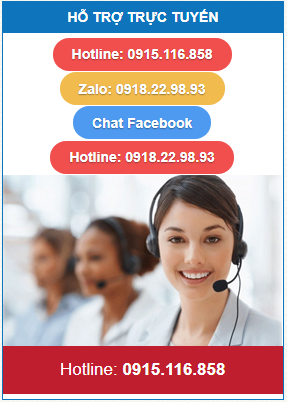Cách Feed để khổ giấy nhận diện cho Godex

15/Jul2020
Thiết lập các chế độ của máy in mã vạch Godex
a) Các chế độ set của máy in mã vạch Godex
Đầu tiên, giữ nút FEED và bật nguồn rồi bỏ tay khỏi nút FEED tại trạng thái mình cần.
Chế độ đỏ cam: Khi vừa bật máy 2 đèn đỏ cam sáng kèm theo 1 tiếng bip bạn bỏ tay ra khỏi nút FEED máy sẽ in ra cho bạn thông tin máy in.
Chế độ đèn đỏ cam (chế độ in test ra thông số của máy): Bỏ tay khỏi nút FEED ngay khi máy kêu 3 tiếng bip ngân dài. Lúc này, máy sẽ in ra thông tin cấu hình của máy. Các thông số như phiên bản fimwer, tốc độ, cổng kết nối, kèm theo việc nhận diện khổ giấy.
Chế độ đèn cam cam: Chế độ carbil giấy. Ngay sau chế độ test thông số sẽ chuẩn sang trạng thái này. Lúc này máy sẽ chạy để kiểm tra khổ giấy và nhớ khổ giấy. Việc này bạn cần làm khi muốn thay khổ tem khác để in. Khi máy in lệch tem, đèn báo đỏ, thay khổ giấy mới đều sử dụng chức năng này đẻ set cho máy nhận diện khổ giấy.
Chế độ đỏ cam (chế độ in truyền nhiệt gián tiếp): Sau chế độ carbil giấy là chế độ này nó giúp bạn cài đặt cho máy in ở chế độ có băng mực.
Chế độ đỏ đỏ (chế độ in truyền nhiệt trực tiếp): Đây là chế độ được chọn lựa để tối ưu máy in với các in trực tiếp trên bề mặt giấy với tem cảm nhiệt
Chế độ cam cam (chế độ tắt senso): Chế độ này dùng cho việc tắt senso nhận diện mực để có thể in được với loại mực in nhữ vàng có đế mực màu trắng
Chế độ xanh cam (chế độ làm việc): Đây là chế độ đưa máy về trạng thái làm việc bạn đâu khi vừa ra khỏi nhà máy
Trên đây là những thiết lập quan trọng cho máy in mã vạch Godex nói riêng và các dòng máy in mã vạch khác mà bạn hoàn toàn có thể áp dụng
b) Một số lỗi khi vận hành Máy in mã vạch Godex
1) Máy in mã vạch báo lỗi đèn đỏ không in được hoặc Máy in mã vạch báo lỗi đèn đỏ và dừng in
Chỉnh lại vị trí lắp giấy và feed cho máy nhận diện khổ giấy. Vì nguyên nhân lắp sai giấy hoặc máy in nhận diện sai khổ giấy.
- Kiểm tra lắp sai giấy bằng cách nhấc nắp máy in lên, sau đó nhấc cả nắp lắp mực lên. Xem giấy in đã được đưa đi xuống dưới và nằm trong 2 nẹp giấy chưa. Nếu 2 nẹp giữ giấy quá rộng so với giấy thì các bạn kéo sát vào mép giấy sau đó lắp máy lại và in thử lần nữa. Nếu vẫn không được thì feed lại khổ giấy để cho máy nhận diện khổ giấy.
- Xem giấy được lắp dưới 2 nẹp giữ giấy chưa và điều chỉnh lại độ rộng của 2 nẹp giấy. Việc giấy được đưa qua 2 nẹp giấy rất quan trọng. Chúng giữ cho giấy in của bạn luôn được thẳng nhất trước khi in. Giấy in mã vạch luôn được thẳng đảm bảo cho việc in ấn của bạn chính xác nhất. Nội dung in trên tem luôn nằm đúng vị trí mà bạn muốn in trên tem.

- Kiểm tra máy nhận diện khổ giấy: tắt máy in (nút nguồn phía sau máy). Giữ chặt nút “ FEED “ trên máy in sau đó bật nguồn máy in lên (Lưu ý là vừa giữ nút “ FEED “ vừa bật). Tiếp tục giữ nút FEED đến khi máy in có tiếng kêu “ tít tít “ thì bỏ tay ở nút FEED ra. Sau khi bỏ tay thì máy sẽ tự động chạy ra 1 đoạn giấy. Các bạn cứ để máy chạy nhận diện giấy. Sau khi máy nhận diện xong sẽ có 1 tiếng tít. Và lúc này đèn phía trên máy in sẽ chuyển về màu xanh.
Lưu ý : Sau khi máy nhận diện khổ giấy in xong và đèn chuyển về màu xanh rồi. Các bạn ấn thêm “ 1 lần nút FEED “ nữa rồi mới tiến hành in.
2) Máy in mã vạch báo đèn xanh và thực hiện lệnh in thì máy không in được.
Kiểm tra kết nối của máy in với máy tính. Kiểm tra đã chọn máy in trong bộ cài driver chưa (ví dụ: có thể đang chọn máy in văn phòng lúc này khi in máy in mã vạch).
Trên đây là cách feed máy in mã vạch Godex cho máy nhận diện khổ giấy cũng như cách khắc phục một số lỗi thường xuyên xảy ra trong lúc vận hành in ấn. Đây là các lỗi nhỏ, quý khách có thể tự khắc phục theo các cách trên. Tuy nhiên, nếu quý khách làm vẫn không được thì liên hệ tới chúng tôi để được hỗ trợ, đặc biệt hỗ trợ miễn phí cho khách hàng mua giấy in mã vạch, máy in mã vạch hoặc bất kỳ sản phẩm nào tại khangnguyen.net. Nếu quý khách cần đến tận nơi khắc phục lỗi thì sẽ được tính phí dịch vụ với mức giá ưu đãi.
Mọi chi tiết vui lòng liên hệ.